Hoe SFTP te gebruiken: Best practices voor veilige bestandsoverdracht
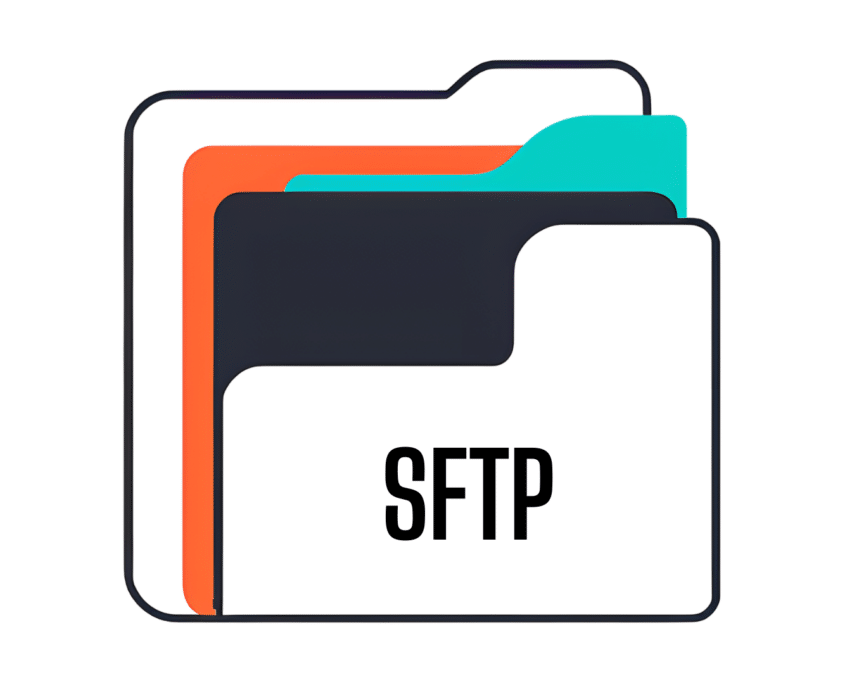
SFTP (Secure File Transfer Protocol) is van vitaal belang voor het veilig overbrengen van bestanden via een netwerk. In tegenstelling tot de verouderde FTP-server, die aanzienlijke beveiligingskwetsbaarheden heeft, biedt SFTP een veiliger alternatief voor bestandsoverdrachtsprotocollen. Als u zich afvraagt hoe u SFTP moet gebruiken, is deze gids iets voor u. U leert hoe u SFTP-toegang instelt, verbinding maakt met externe servers, door mappen navigeert, bestanden overdraagt en SFTP-clients effectief gebruikt. Volg deze stappen om veilig en efficiënt bestandsbeheer te garanderen.
Inhoud
- Belangrijkste leerpunten
- SFTP-toegang instellen
- Verbinding maken met een externe server via SFTP
- Navigeren door mappen in SFTP
- Bestanden overbrengen tussen lokale en externe systemen
- Bestandsbeheeropdrachten in SFTP
- Verbeter de beveiliging met openbare sleutelauthenticatie
- SFTP-clients gebruiken voor eenvoudigere bestandsoverdrachten
- Uw SFTP-verbinding testen
- Best practices voor veilige bestandsoverdrachten
- SFTP-server alternatief
- Samenvatting
- Veel Gestelde Vragen
Belangrijkste leerpunten
- Voor een correcte instelling van SFTP-toegang moeten SSH-sleutels en -machtigingen worden geconfigureerd om veilige bestandsoverdrachten te garanderen.
- Openbare sleutelauthenticatie verbetert de beveiliging aanzienlijk door traditionele wachtwoorden te vervangen door SSH-sleutels, waardoor verbindingen veiliger worden.
- Met SFTP-clients beschikt u over een eenvoudigere interface voor bestandsoverdracht, waardoor het proces eenvoudiger wordt voor gebruikers die minder vertrouwd zijn met opdrachtregelbewerkingen.
SFTP-toegang instellen
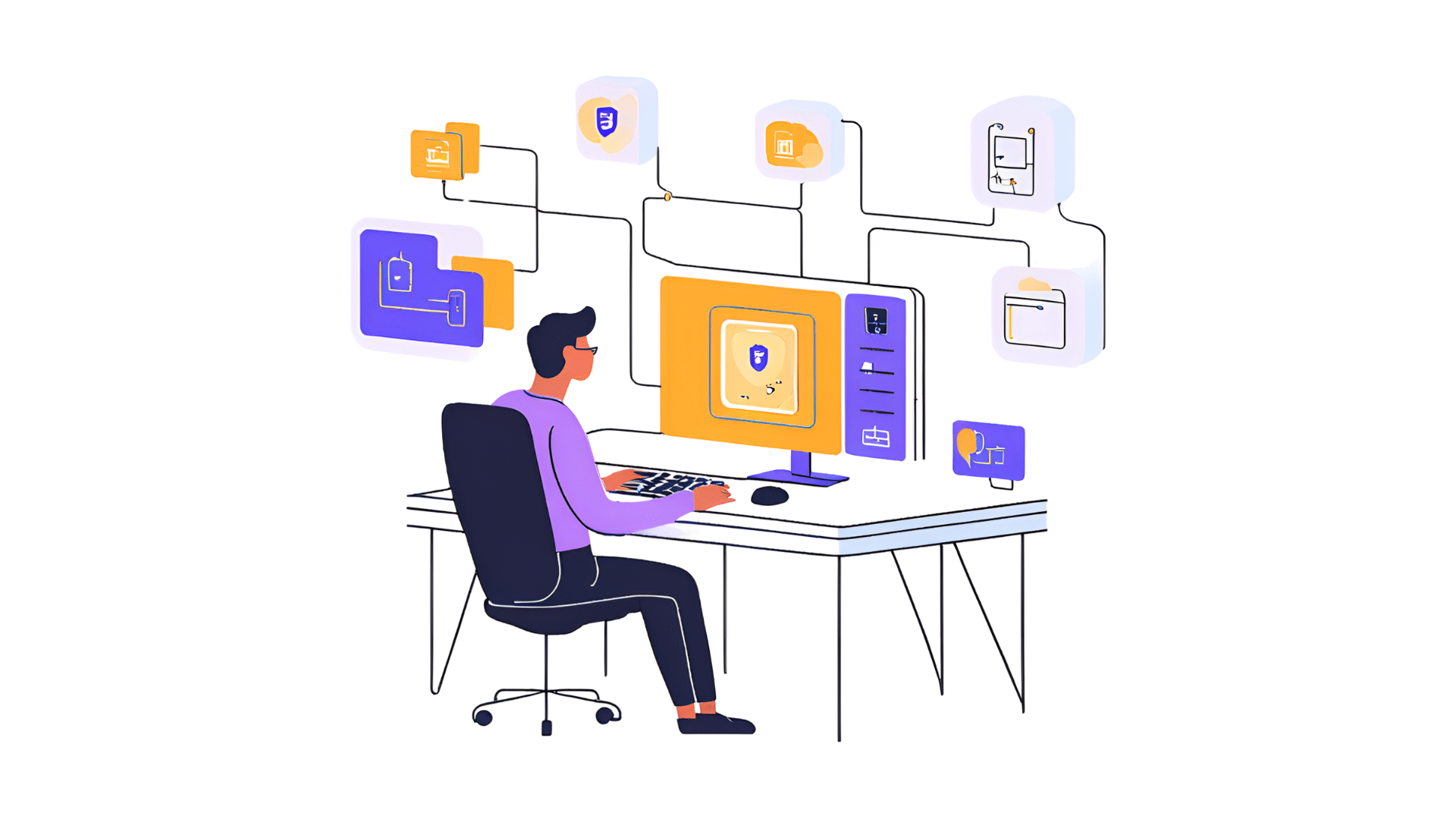
Voordat u bestanden overdraagt, moet u SFTP-toegang correct instellen. Veilige bestandsoverdrachten zijn afhankelijk van de SSH-bestandsoverdrachtprotocol, waarvoor SSH-toegang tot de server nodig is. Begin met het configureren van SSH-toegang op uw server. Dit omvat het maken van een .ssh-directory, het genereren van een SSH-sleutelpaar en het configureren van de benodigde machtigingen.
Het genereren van SSH-sleutels is een eenvoudig proces. Gebruik op uw clientapparaat de opdracht ssh-keygen om een paar sleutels te maken: één openbare en één privésleutel. De privésleutel blijft op uw lokale machine, terwijl de openbare sleutel naar de externe server wordt gekopieerd. Deze opstelling beveiligt niet alleen uw verbinding, maar maakt ook geautomatiseerde overdrachten mogelijk zonder dat u een wachtwoord nodig hebt.
Zorg voor schrijfrechten op de externe server om bestandsoverdrachten vanaf uw lokale machine toe te staan. Het instellen van deze initiële configuraties legt de basis voor een veilige en efficiënte SFTP-sessie.
Verbinding maken met een externe server via SFTP
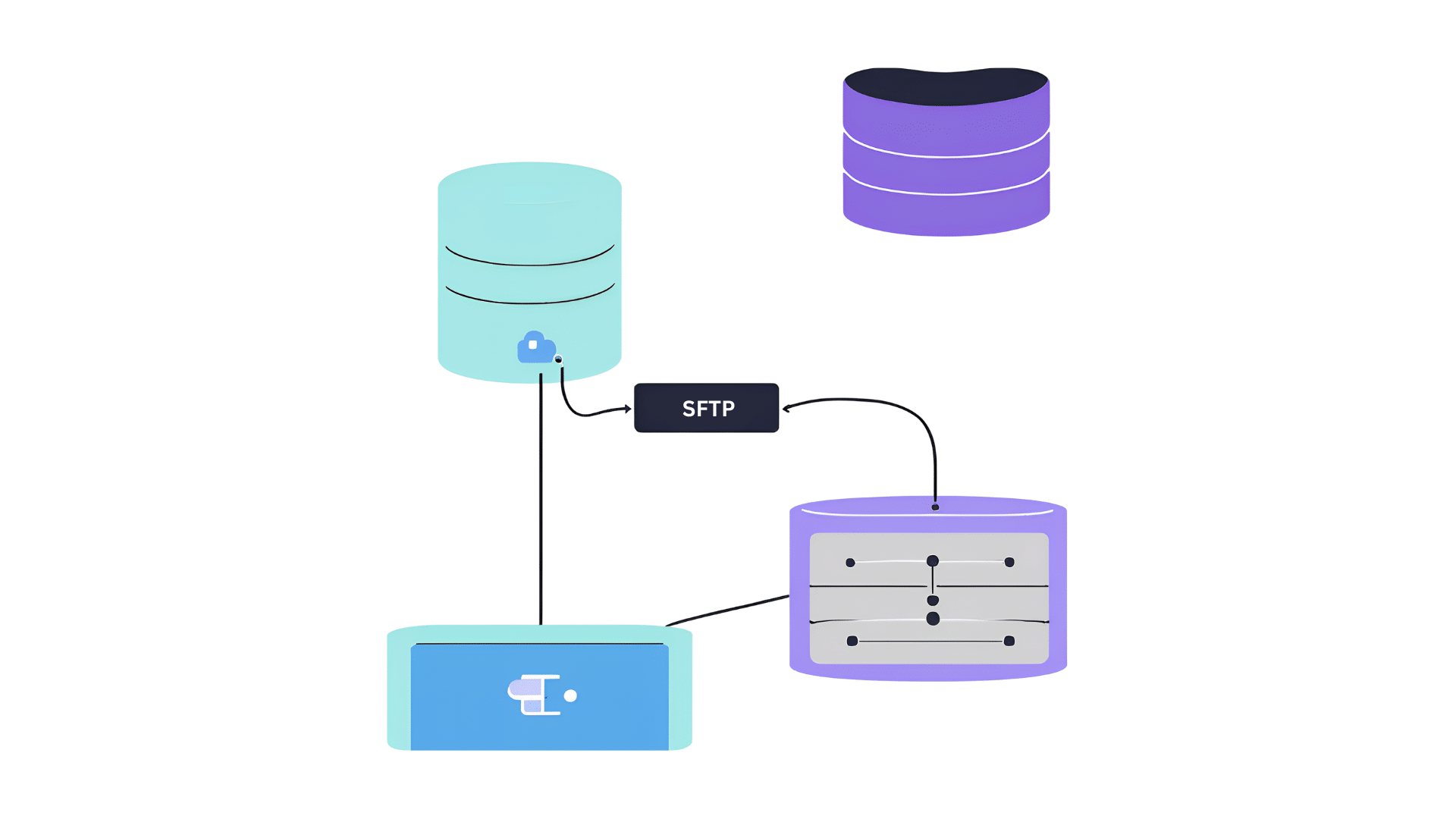
Met SFTP-toegang ingesteld, is de volgende stap het verbinden met een externe server. Gebruik de sftp-opdracht username@hostname, waarbij 'username' uw SFTP-gebruiker is en 'hostname' het serveradres. Voeg het poortnummer toe als dit verschilt van de standaard haven 22, zoals het gebruik van -oPort=aangepaste ssh-poort.
Nadat de verbinding tot stand is gebracht, zien gebruikers de SFTP-prompt. Dit betekent dat ze nu SFTP-opdrachten kunnen invoeren om door het bestandssysteem te navigeren en bestanden veilig te verzenden tussen lokale en externe systemen.
Als SSH-sleutels niet zijn ingesteld, maak dan verbinding met uw gebruikersnaam en wachtwoord. Bij uw eerste verbinding wordt u mogelijk gevraagd de hostsleutel van de server te accepteren en op te slaan, waarmee de identiteit van de server wordt geverifieerd en spoofing-aanvallen worden voorkomen. Met deze stap wordt een beveiligde verbinding tot stand gebracht.
Voor verbindingsproblemen gebruikt u de opdracht ssh -v user@IP om te debuggen en authenticatiefeedback te ontvangen. Als alternatief kunnen tools zoals Curl SFTP-verbindingen testen door te proberen bestanden weer te geven, wat helpt bepalen of uw referenties worden geaccepteerd. Zodra u verbinding hebt, Controleer SFTP-toegang door te controleren op machtigingsfouten.
Navigeren door mappen in SFTP is vergelijkbaar met werken in een Unix-shell. Met de cd-opdracht kunt u mappen op de externe server wijzigen, waardoor u eenvoudig door het bestandssysteem kunt bewegen. Gebruik de pwd-opdracht om de huidige op afstand werken directory, waarin staat waar u zich bevindt.
Bestanden en mappen weergeven is eenvoudig met de opdracht ls, die alle inhoud van de huidige externe map weergeeft. Als u de lokale werkmap wilt wijzigen, gebruikt u de opdracht lcd.
Met deze opdrachten stroomlijnt u uw workflow bij het overbrengen van bestanden op afstand.
Bestanden overbrengen tussen lokale en externe systemen
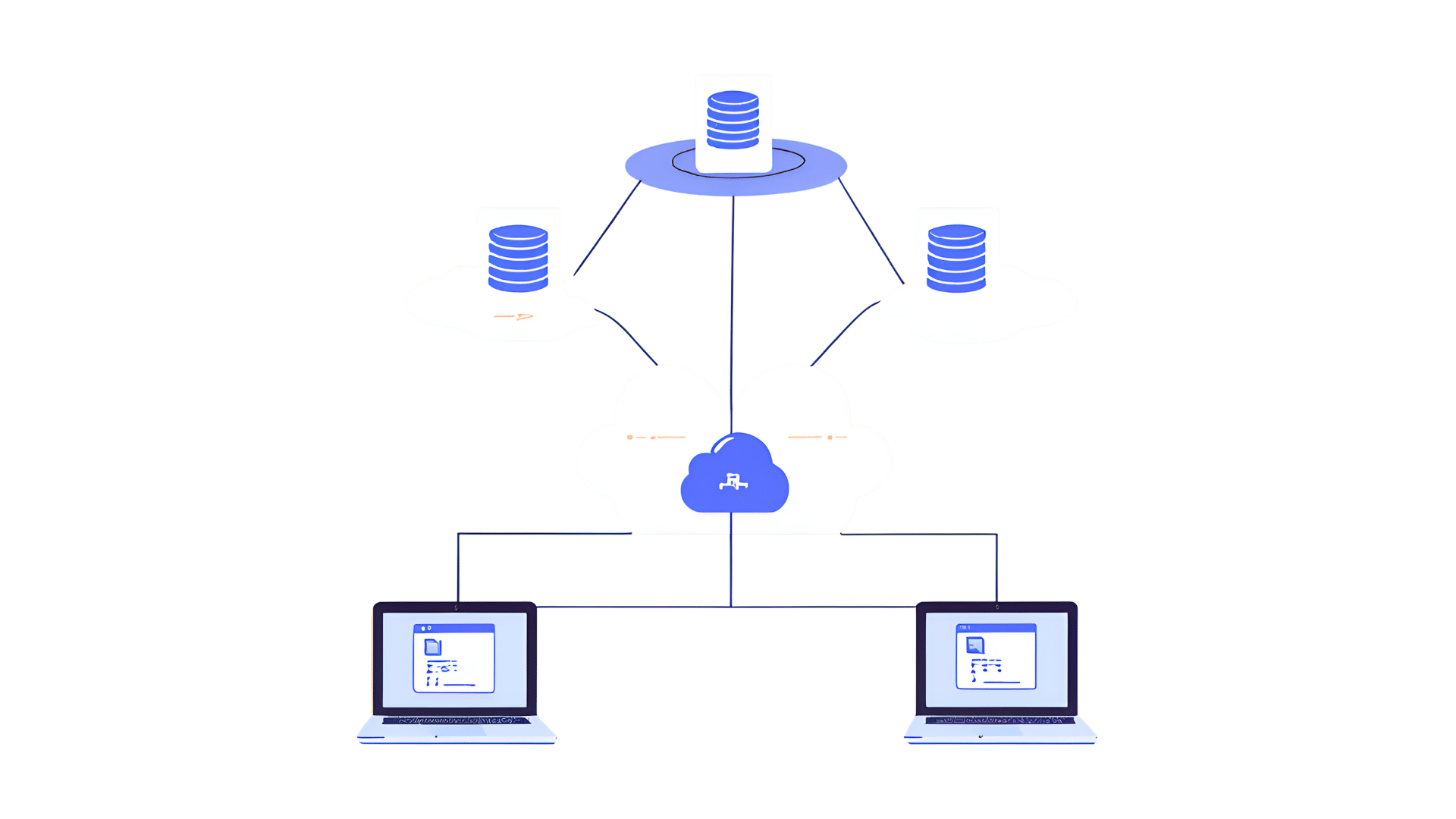
Het overbrengen van bestanden tussen lokale en externe systemen is de kernfunctionaliteit van SFTP. Of u nu bestanden van een extern systeem moet downloaden of uploaden, SFTP-opdrachten zoals get en put maken deze taken efficiënt.
Deze processen kunnen verder worden onderverdeeld.
Bestanden downloaden van een externe server
Om te downloaden bestanden van een externe server, gebruik de opdracht get. Deze opdracht downloadt standaard een extern bestand. Het slaat het bestand op met dezelfde naam op uw lokale bestandssysteem. Als u een bestand naar een andere naam wilt kopiëren, geeft u gewoon de nieuwe naam op in de opdracht get. Bijvoorbeeld, get remote-file.txt local-file.txt.
Om een volledige directory en de inhoud ervan te downloaden, gebruikt u de optie get -R (recursief). Deze optie is vooral handig bij batchoverdrachten.
U kunt hetzelfde resultaat bereiken door via een SFTP-client bestanden te selecteren en op de knop Downloaden te klikken.
Bestanden uploaden naar een externe server
Bestanden uploaden naar een externe server is net zo eenvoudig met de opdracht put. Deze opdracht uploadt standaard bestanden van uw lokale systeem naar de werkdirectory van de externe server. Om een complete lokale directory te uploaden, gebruikt u de opdracht 'put -r', die alle bestanden en subdirectory's recursief overdraagt.
Voor gebruikers van SFTP-clients, selecteer de bestanden op uw lokale systeem en klik op de knop Uploaden. Controleer de overdracht door de opdracht ls uit te voeren op de externe machine om de aanwezigheid van het bestand te controleren na het uploaden.
Bestandsbeheeropdrachten in SFTP
Effectief bestandsbeheer in SFTP vereist kennis van verschillende commando's die verder gaan dan basisbestandsoverdrachten. De opdracht mkdir maakt bijvoorbeeld een nieuwe directory op de externe server. Dit is handig bij het organiseren van bestanden in specifieke mappen.
Om een bestand te verwijderen, is de opdracht rm handig. De opdracht rmdir verwijdert op dezelfde manier mappen op de externe server. Als u het eigenaarschap van bestanden of mappen wilt wijzigen, gebruikt u de opdracht chown, terwijl de opdracht chgrp de groepseigenaar van een bestand wijzigt.
Pas bestandsrechten aan voor beveiliging met de opdracht chmod, die de rechteninstellingen voor bestanden en mappen op de externe server wijzigt. Het beheersen van deze opdrachten zorgt voor efficiënt bestandsbeheer en beveiliging.
Verbeter de beveiliging met openbare sleutelauthenticatie
Openbare sleutelauthenticatie is een game-changer voor veilige bestandsoverdrachten. Het vervangt traditionele wachtwoorden door SSH-sleutels, die veiliger en efficiënter zijn. De rekenkundige moeilijkheid van het kraken van langere digitale handtekeningen maakt het een robuuste verdediging tegen brute force-aanvallen.
Openbare sleutelauthenticatie instellen omvat het maken van een .ssh-directory, het genereren van sleutelparen en het beveiligen van machtigingen. Sla de privésleutel op de clientcomputer op in de .ssh-directory en kopieer de openbare sleutel naar de server. Plaats de openbare sleutel in het authorized_keys-bestand in de .ssh-directory van de server.
De private key moet vertrouwelijk blijven en wordt nooit gedeeld met de server. Deze methode verbetert de beveiliging door iets dat alleen de gebruiker heeft (private key) te combineren met een wachtwoord, wat zorgt voor een veilige verbinding.
SFTP-clients gebruiken voor eenvoudigere bestandsoverdrachten
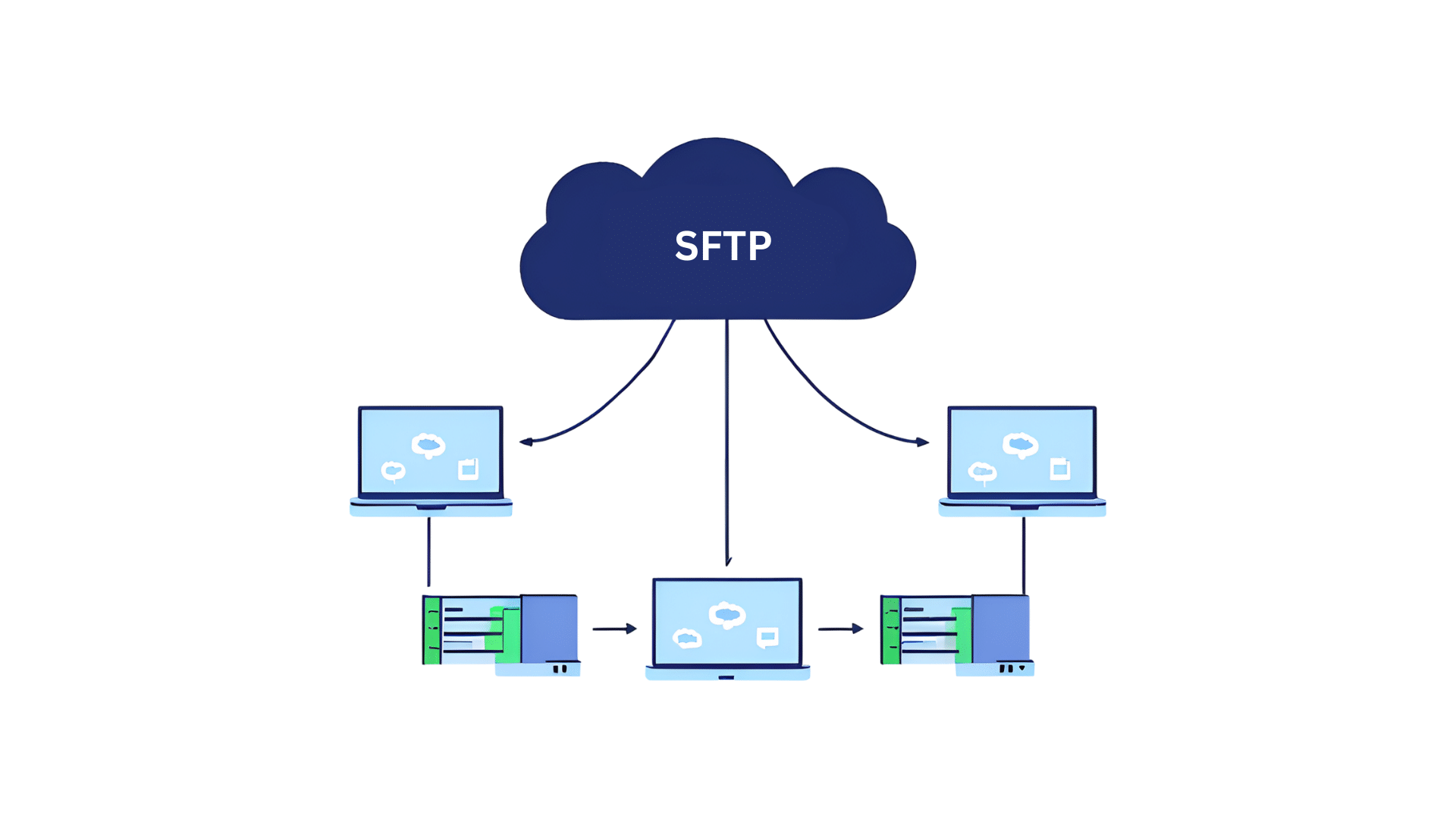
Voor degenen die de voorkeur geven aan een grafische interface, vereenvoudigen SFTP-clients bestandsoverdrachten aanzienlijk. FileZilla staat bijvoorbeeld bekend om zijn gebruiksvriendelijke interface en compatibiliteit met meerdere besturingssystemen. WinSCP is een andere populaire keuze, vooral voor Windows-gebruikers, en biedt functies zoals directoryvergelijking en directe bestandsbewerking op de server.
Cyberduck ondersteunt verschillende bestandsoverdrachtprotocollen en integreert met meerdere cloudopslagservices, waardoor het een veelzijdige tool is voor bestandsoverdrachten. Mac-gebruikers geven misschien de voorkeur aan Transmit, dat functies voor batch-hernoeming en bandbreedteregulering biedt. Forklift valt ook op door zijn vermogen om bestanden te synchroniseren tussen lokale en externe systemen en de ondersteuning van meerdere protocollen.
Deze clients verbeteren de efficiëntie van bestandsbeheer, waardoor SFTP ook toegankelijk wordt voor mensen die minder vertrouwd zijn met opdrachtregelinterfaces.
Uw SFTP-verbinding testen
Test uw SFTP-verbinding voor normaal gebruik. Begin met verbinden via SSH om te verifiëren dat SFTP het aankan. bestanden op de serverGebruik SCP met een opdracht als scp gebruikersnaam@example.org: om zowel de authenticatie als de toegankelijkheid van het bestand te bevestigen.
Controleer serverlogs op 'sshd'-items om eventuele problemen met SFTP-toegang te diagnosticeren. Deze stappen zorgen ervoor dat uw SFTP-installatie correct functioneert en klaar is voor veilige bestandsoverdrachten.
Best practices voor veilige bestandsoverdrachten
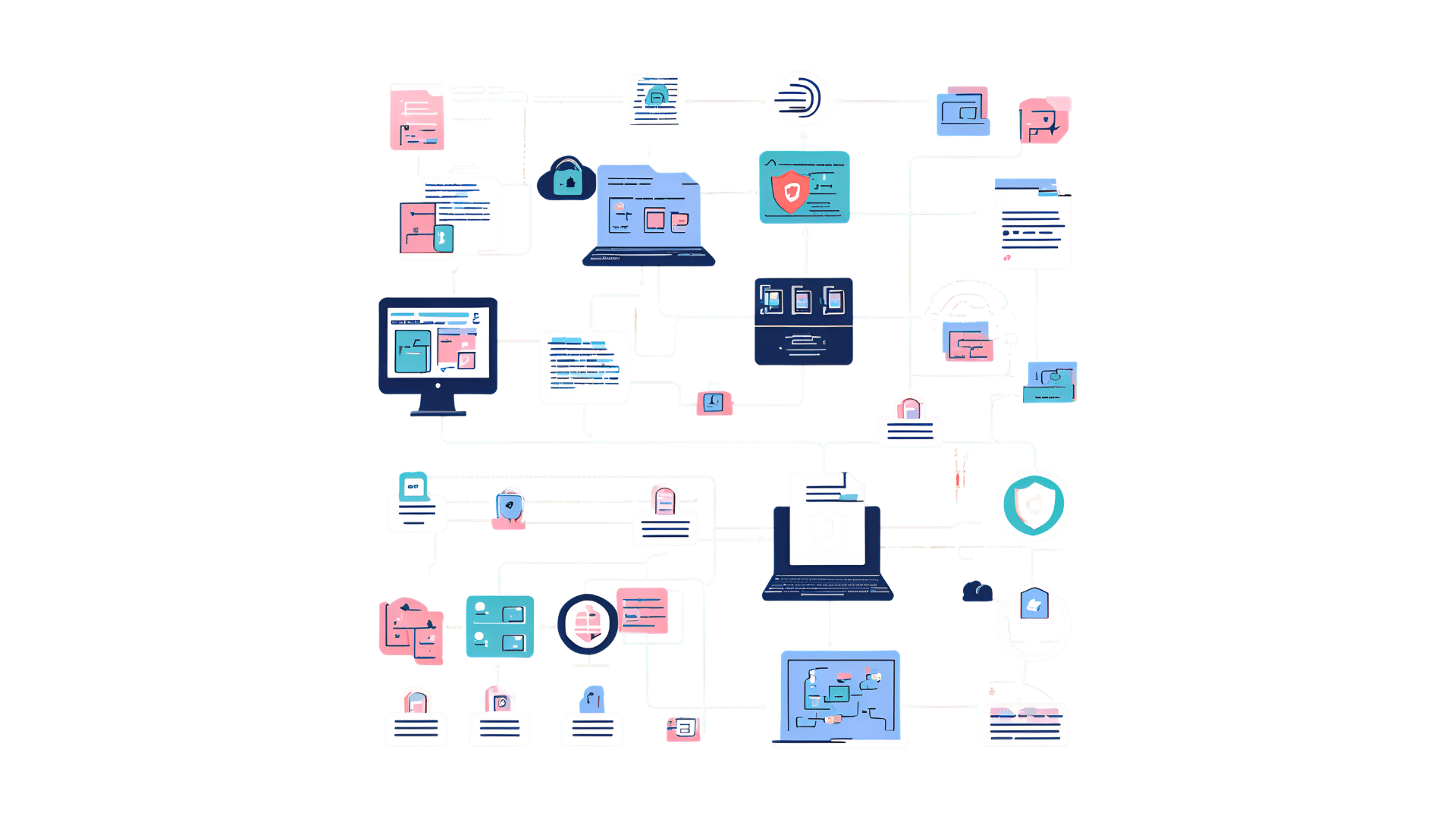
Het onderhouden van veilige bestandsoverdrachten vereist het volgen van best practices. Het veilige bestandsoverdrachtprotocol biedt een gecodeerd kanaal voor het overdragen van bestanden, het beschermen van gegevens tegen onderschepping en het ondersteunen van robuuste authenticatiemethoden. Het coderen van gegevens tijdens het transport en in rust is cruciaal, net als het gebruik van sterke protocollen en het uitvoeren van regelmatige malwarescans.
Openbare sleutelauthenticatie wordt aanbevolen voor verbeterde beveiliging, waarbij iets dat de gebruiker heeft (privésleutel) wordt gecombineerd met een wachtwoord. Implementatie van op rollen gebaseerde toegangscontrole (RBAC) kan de toegang tot bestanden verder beperken op basis van gebruikersrollen. Regelmatige audits en monitoring van bestanden delen Activiteiten helpen bij het identificeren en beperken van ongeautoriseerde toegang.
Medewerkers trainen op veilig delen van bestanden De algemene veiligheid van de organisatie wordt verbeterd door het implementeren van beveiligingsmaatregelen, zodat iedereen de potentiële risico's begrijpt en weet hoe deze kunnen worden vermeden.
SFTP-server alternatief

Als traditionele SFTP-instellingen omslachtig lijken, overweeg dan alternatieven zoals MyWorkDrive. Deze oplossing is ontworpen voor bedrijven die Windows Active Directory gebruiken, en minimaliseert de risico's en ondersteuningskosten die gepaard gaan met conventionele SFTP. Het integreert naadloos met Windows-bestandsservers via SSL zonder dat er gegevensmigratie nodig is.
MyWorkDrive verbetert ook de beveiliging met tweefactorauthenticatie via DUO-integratie, wat een robuust alternatief biedt voor traditionele SFTP-instellingen. Dit biedt een veilige en efficiënte manier om externe bestanden te beheren zonder de complexiteit van het instellen en onderhouden van een SFTP-server.
Samenvatting
Samengevat, het beheersen van SFTP voor veilige bestandsoverdrachten omvat het instellen van SSH-toegang, verbinding maken met externe servers, navigeren door mappen en efficiënt bestanden overdragen. Het verbeteren van de beveiliging door middel van openbare sleutelauthenticatie en het gebruik van gebruiksvriendelijke SFTP-clients kan het proces stroomlijnen. Door best practices te volgen, zorgt u voor het hoogste niveau van gegevensbescherming.
In het digitale landschap van vandaag zijn veilige bestandsoverdrachten niet alleen een noodzaak, maar ook een verantwoordelijkheid. Het effectief implementeren van SFTP kan uw gegevens beschermen, wat gemoedsrust en operationele efficiëntie oplevert. Omarm deze praktijken en tools om voorop te blijven lopen op het gebied van gegevensbeveiliging.
Veel Gestelde Vragen
Hoe stel ik SFTP-toegang in op mijn server?
Om SFTP-toegang op uw server in te stellen, moet u ervoor zorgen dat SSH-toegang is geconfigureerd, SSH-sleutels genereren met `ssh-keygen` en de machtigingen correct configureren. Dit zal veilige bestandsoverdrachten naar uw server mogelijk maken.
Hoe kan ik verbinding maken met een externe server via SFTP?
Als u via SFTP verbinding wilt maken met een externe server, gebruikt u de opdracht `sftp gebruikersnaam@hostnaam` en geeft u het poortnummer op als dit verschilt van de standaardpoort 22.
Om door mappen in SFTP te navigeren, gebruikt u de opdracht `cd` om van map te veranderen, `pwd` om de huidige map weer te geven en `ls` om de bestanden en mappen weer te geven.
Hoe kan ik bestanden downloaden en uploaden via SFTP?
Om bestanden te downloaden met SFTP, gebruikt u de opdracht `get`, en voor uploaden gebruikt u de opdracht `put`. Voor het overbrengen van directories gebruikt u `get -R` en `put -r`.
Wat zijn de beste werkwijzen voor veilige bestandsoverdrachten?
Om veilige bestandsoverdrachten te garanderen, is het noodzakelijk om gegevens te versleutelen, openbare sleutelauthenticatie te gebruiken en op rollen gebaseerde toegangscontrole (RBAC) te implementeren. Daarnaast zal het uitvoeren van regelmatige audits en het trainen van werknemers in veilige bestandsdelingspraktijken de beveiliging verder verbeteren.
